AirDrop ne fonctionne pas sur macOS 10.15 est évident lorsque l'envoi de photos ou de fichiers à d'autres Macs devient un problème. Il devient décevant de ne pas pouvoir transférer ou partager des choses importantes avec d'autres personnes par le biais de votre Mac. Heureusement, c'est un problème qui peut être résolu.
AirDrop est très utile lors du transfert de photos et de fichiers d'un Mac à l'autre. Il fonctionne également avec les iPhones et les iPads, ce qui permet à ces appareils de partager des éléments. Malheureusement, il échoue parfois et laisse les utilisateurs se demander pourquoi AirDrop ne fonctionne pas sur macOS 10.15.
Il existe plusieurs raisons pour lesquelles AirDrop ne fonctionne pas. Comme ces causes ne sont pas compliquées, il existe des solutions telles que le dépannage d'AirDrop ne fonctionnant pas sur macOS 10.15.
Cet article présente les moyens de résoudre les problèmes liés à AirDrop sous macOS 10.15. Ils vous permettront de procéder immédiatement au transfert des fichiers.
Comment résoudre le problème d'Airdrop sur macOS 10.15 ?
1. Désactivez et réactivez les fonctions Wi-Fi et Bluetooth
AirDrop fonctionne via Bluetooth et Wi-Fi. Le premier détecte les appareils à proximité tandis que le second transfère les données. Le problème d'AirDrop ne fonctionnant pas sur macOS 10.15 peut se produire lorsque les deux ou l'un des deux ne sont pas fonctionnels puisqu'il s'agit des éléments de base.
Pour s'assurer que les deux sont en bon état, il est conseillé de les éteindre, puis de les rallumer sur Mac. Pour désactiver et activer le Wi-Fi, allez en haut de l'écran du Mac et accédez à la barre de menu, puis cliquez sur le registre "Wi-Fi". Pour désactiver et activer le Bluetooth, accédez à la barre de menu et cliquez sur le journal "Bluetooth".
Cela devrait résoudre les problèmes AirDrop sur macOS 10.15 liés à Bluetooth et Wi-Fi.
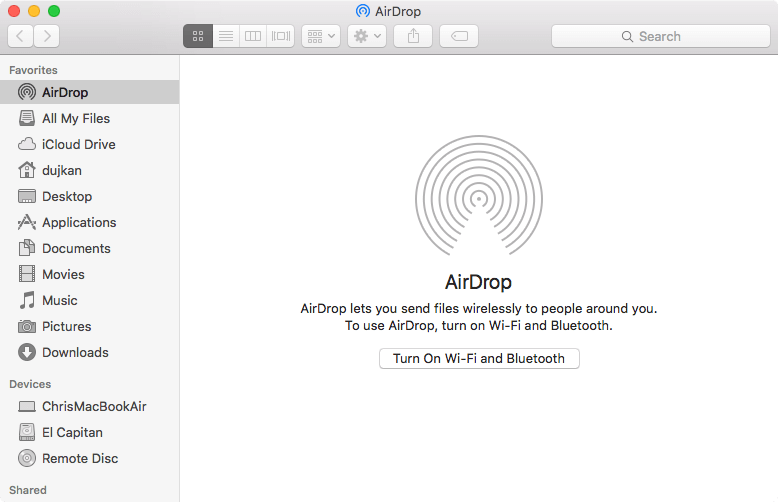
2. Vérifiez la distance entre les Macs
La fonctionnalité AirDrop dépend également de la distance entre les deux Macs puisqu'elle utilise la découverte Bluetooth. Par conséquent, si AirDrop ne fonctionne pas sous macOS 10.15, il se peut que les Macs soient trop éloignés l'un de l'autre.
Réglez les problèmes AirDrop sur macOS 10.15 comme celui-ci en vous assurant que les personnes concernées se trouvent à moins de 9 mètres. Plus c'est proche, mieux c'est, car cela améliore la réception Bluetooth. Il faut également se méfier des murs en béton car ils interfèrent avec cette réception. Les Macs ne doivent donc pas avoir d'obstacles entre eux.
3. Vérifiez si AirDrop est activé
Si Airdrop n'est pas activé, AirDrop ne fonctionnera certainement pas sous macOS 10.15. Pour vérifier s'il est allumé ;
- Allez dans le "Finder" de votre Mac
- Dans la barre latérale, accédez à "AirDrop".
- Ici, vous accédez au statut d'AirDrop. À côté de " Autoriser les personnes qui me découvrent ", notez ce qui est indiqué ; si " Personne ", cela peut expliquer pourquoi AirDrop ne fonctionne pas sous macOS 10.15 puisque personne ne peut vous voir ; s'il est indiqué " Contacts uniquement ", seules les personnes figurant dans vos contacts peuvent vous voir.
- Si vous voyez le message " AirDrop ne peut pas être utilisé ", notez que vous ne partagez peut-être pas la connexion Internet par Wi-Fi et que cela pourrait être une autre raison pour laquelle AirDrop ne fonctionne pas sur macOS 10.15.
- À côté de " Autoriser la découverte par ", cliquez sur la flèche vers le bas et sélectionnez " Tout le monde " pour maximiser les chances d'être visible ou " Contacts uniquement " si vous êtes sélectif quant aux personnes qui peuvent vous envoyer des AirDrop.
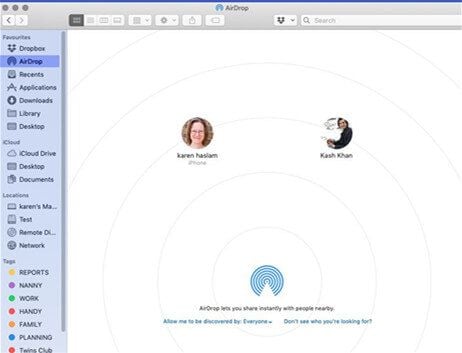
4. Redémarrez le Mac
Le redémarrage du Mac est un moyen de dépanner AirDrop qui ne fonctionne pas sur macOS 10.15. Il peut résoudre des problèmes cachés, notamment en matière de Bluetooth et de Wi-Fi. Il suffit d'aller sur le logo Apple et de sélectionner "Redémarrer".
5. Exécutez la mise à jour du logiciel
Pour résoudre les problèmes liés à AirDrop sous macOS 10.15, vous devrez peut-être exécuter une mise à jour logicielle. Des bogues apparaissent de temps à autre et Apple corrige rapidement ce problème en fournissant une mise à jour du logiciel. Si vous n'effectuez pas la mise à jour, ces bogues peuvent entraîner des problèmes tels que l'impossibilité d'utiliser AirDrop sous macOS 10.15.
Si votre Mac exécute macOS Mojave, mettez à jour les logiciels en accédant à "Préférences système" et en sélectionnant "Mise à jour des logiciels". Pour les autres Macs, sélectionnez le logo "Apple" et cliquez sur "Mise à jour du logiciel".
Par conséquent, l'exécution d'une mise à jour logicielle est un autre moyen de résoudre le problème d'AirDrop qui ne fonctionne pas sous macOS 10.15.
Meilleur éditeur de PDF pour macOS 10.15
Le meilleur et le plus puissant des éditeurs de PDF pour macOS 10.15, PDFelement pour Mac, surpasse tous les autres. Cette solution PDF s'accompagne d'un ensemble d'outils qui permettent aux utilisateurs de réaliser diverses choses, en quelques clics seulement. Il en résulte des PDF de haute qualité, une meilleure expérience et une économie de temps, d'efforts et de ressources.
 100% sécurité garantie
100% sécurité garantie  100% sécurité garantie
100% sécurité garantie  100% sécurité garantie
100% sécurité garantie Avec cet éditeur de PDF sur votre Mac, vous avez la possibilité de remplir des formulaires. Vous pouvez cliquer pour remplir les champs des formulaires PDF interactifs ou utiliser la fonction machine à écrire pour remplir les formulaires PDF non interactifs. Pendant ce temps, PDFelement for Mac peut créer automatiquement des formulaires interactifs pour vous.
En outre, il prend en charge la sélection de plusieurs champs de formulaire. Il permet donc de distribuer et d'aligner facilement les champs de formulaire.
L'utilisation de PDFelement pour Mac ne se limite pas à la production de PDF. Au contraire, il s'agit aussi de créer les meilleurs PDF que l'on peut être fier de présenter. L'éditeur améliore l'efficacité de cette création, notamment lors de l'élaboration automatique de formulaires interactifs.
 100% sécurité garantie
100% sécurité garantie




Clara Durand
chief Éditeur